国旅手游网提供好玩的手机游戏和手机必备软件下载,每天推荐精品安卓手游和最新应用软件app,并整理了热门游戏攻略、软件教程、资讯等内容。欢迎收藏
网友暗号提问:autocad2021怎么画虚线
你知道如何在AutoCAD 2010中画虚线吗?下面小编带来了具体的方法。希望阅读过后对你有所启发。

AutoCAD 2010画虚线的使用技巧
首先新建一个虚线图层
打开CAD,新建一个文档,或者是打开需要绘制虚线的文档,为了绘图的正规,需要新建一个虚线图层,点击“格式”,然后点击“图层”。
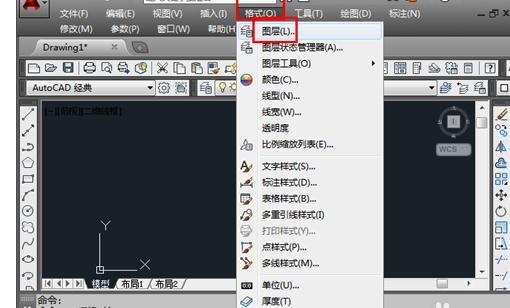
进入图层管理器中,点击“新建”按钮新建一个图层,然后命名为“虚线”,或者是其他名字,然后点击线型下面的“continue”。

进入到线型选择界面中,这里没有我们想要的线型,点击“加载”。
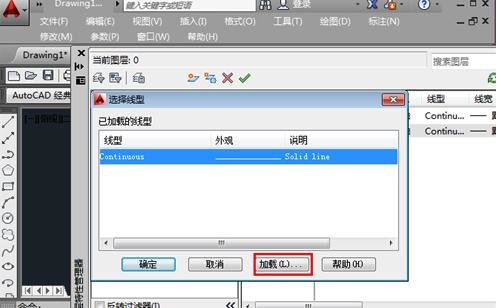
找到需要的虚线线型这里选择第一个,然后点击“确定”加载线型。

返回到线型对话框中,这时候点击选择刚才的线型ISO,然后点击“确定”并关掉剩下的界面。
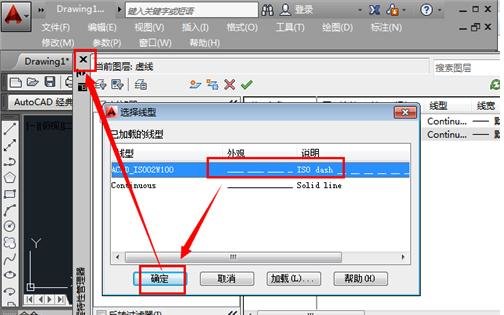
绘制虚线调整虚线的方法步骤:
返回到绘图界面,选择“虚线”这个图层,然后点击“直线”绘图命令,绘制一条线条就是虚线。
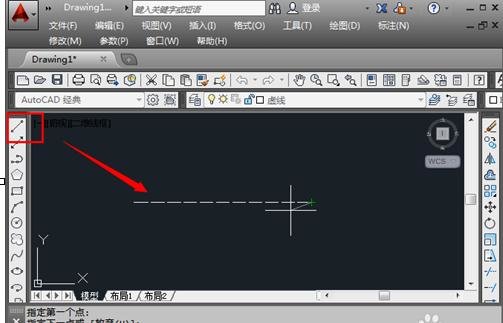
当然,如果绘制的虚线看不见或者是间隔太小,需要调整,点击“格式”,然后点击“线型”。
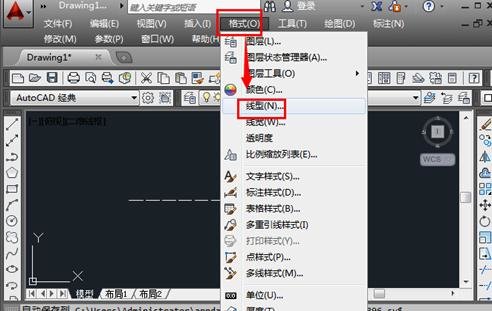
选中虚线图层的那个线型,这里是ISO这个,点击选中,然后在“全局比例”中,输入较大的比例,点击“确定”。
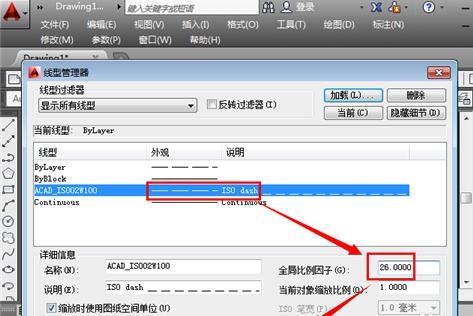
这时候就能够放大或者是缩小虚线的间距了,如果不满意,按照刚才的方式,改变全局比例大小即可。
cad画虚线效果图如下:
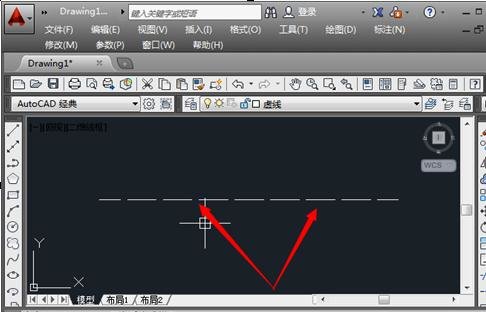
以上就是如何在AutoCAD 2010中画虚线的全部内容了,大家都学会了吗?
关于《如何在AutoCAD 2010中画虚线?》相关问题的解答南巷小编就为大家介绍到这里了。如需了解其他软件使用问题,请持续关注国旅手游网软件教程栏目。
版权声明:本文内容由互联网用户自发贡献,该文观点仅代表作者本人。本站仅提供信息存储空间服务,不拥有所有权,不承担相关法律责任。如果发现本站有涉嫌抄袭侵权/违法违规的内容,欢迎发送邮件至【1047436850@qq.com】举报,并提供相关证据及涉嫌侵权链接,一经查实,本站将在14个工作日内删除涉嫌侵权内容。
本文标题:【autocad2010怎么画虚线[cad2010如何画虚线段]】
本文链接:http://www.citshb.com/class216037.html
